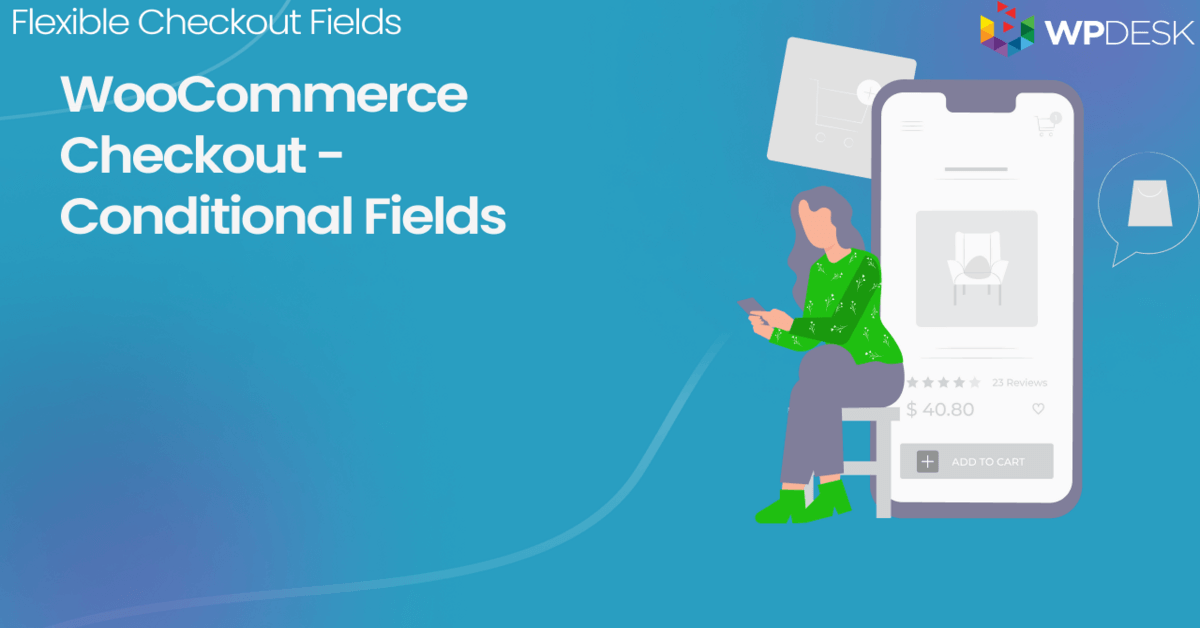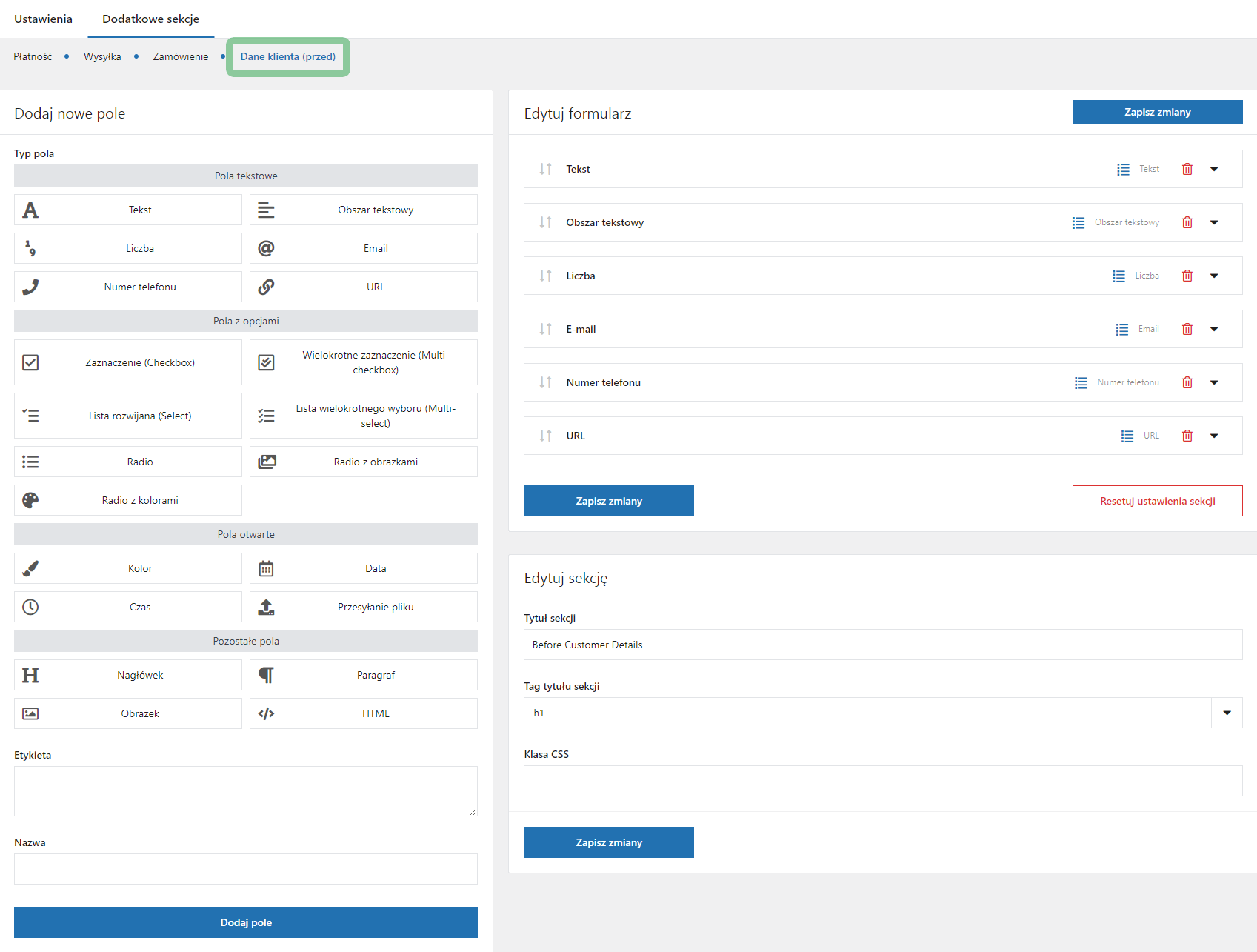Rechnungsfelder basierend auf der Versandart in der WooCommerce-Kaufabwicklung ausblenden
Veröffentlicht: 2020-02-12In vielen Fällen möchten Sie nicht alle standardmäßigen Checkout-Felder in WooCommerce anzeigen. In diesem Artikel zeige ich Ihnen, wie Sie Checkout-Felder wie Rechnungs- und Versandfelder ausblenden oder anzeigen oder den Versand an eine andere Adresse entfernen – basierend auf der Versandmethode in WooCommerce.
Wollten Sie schon immer WooCommerce-Checkout-Felder entfernen ? Zum Beispiel für eine Bedingung wie Versandart, Land oder benutzerdefinierte Anforderungen?
Heute zeige ich Ihnen, wie Sie WooCommerce-Checkout-Felder (wie Rechnungs-, Versand- oder zusätzliche Informationen) mit einem Plugin ausblenden können! Passen Sie den WooCommerce-Checkout in wenigen Minuten an !
Inhaltsverzeichnis
- Entfernen Sie Rechnungs- und Versandfelder in der WooCommerce-Kaufabwicklung
- Ausblenden der Abrechnungsfelder an der Kasse basierend auf der Versandart in WooCommerce
- Verwenden Sie das WooCommerce Checkout-Editor-Plugin
- Wählen Sie Rechnungs- oder Versandfelder aus, die Sie an der Kasse ausblenden möchten
- Entfernen Sie Rechnungs- oder Versandfelder aus der WooCommerce-Kaufabwicklung
- Blenden Sie Abrechnungsfelder basierend auf benutzerdefinierten Bedingungen aus
- Entfernen Sie ein Stadtfeld aus der WooCommerce-Kaufabwicklung – Beispiel
- Checkout-Feld entfernen – Endergebnis
- Rechnungs- und Versandfelder in WooCommerce - Zusammenfassung ausblenden
Entfernen Sie Rechnungs- und Versandfelder in der WooCommerce-Kaufabwicklung
In diesem Artikel werde ich die WooCommerce Checkout-Rechnungs- und Versandfelder mit Flexible Checkout Fields PRO anpassen. Sie können Rechnungs- und Versandfelder hinzufügen, entfernen, anzeigen oder ausblenden, auch mit Bedingungen wie Versandart!
Über 236.719 WooCommerce-Shops verwenden dieses Plugin und es ist mit 4,6 von 5 Sternen gut bewertet.
Flexible Checkout-Felder PRO WooCommerce 59 $
Blenden Sie Rechnungsfelder aus und entfernen Sie die Lieferadresse ganz einfach in der WooCommerce-Kasse! Dieses Plugin hilft Ihnen bei diesem Problem. Darüber hinaus können Sie das gesamte Schiff mit wenigen Klicks in einem anderen Adressbereich in WooCommerce verstecken!
In den Warenkorb legen oder Details anzeigenSie können dieses Plugin verwenden, um Versandfelder für virtuelle Produkte mithilfe von bedingter Logik basierend auf Produkten oder Kategorien auszublenden. Aber in diesem Fall verwenden wir eine bedingte Logik basierend auf der Versandart . Sie können es verwenden, um WooCommerce-Checkout-Abrechnungsfelder auszublenden, wenn Ihr Kunde die Versandmethode Nachnahme (COD) oder den Versand an Zugangspunkte wählt.
Ausblenden der Abrechnungsfelder an der Kasse basierend auf der Versandart in WooCommerce
Kommen wir zum praktischen Teil dieses Artikels. Befolgen Sie die nachstehenden Schritte, um Rechnungsfelder oder Lieferadressenfelder (oder den gesamten Versand an eine andere Adresse) in der WooCommerce-Kaufabwicklung auszublenden !
Verwenden Sie das WooCommerce Checkout-Editor-Plugin
Ich werde das Flexible Checkout Fields PRO-Plugin verwenden. Gehen wir nach der Installation und Aktivierung zu WooCommerce > Checkout Fields.
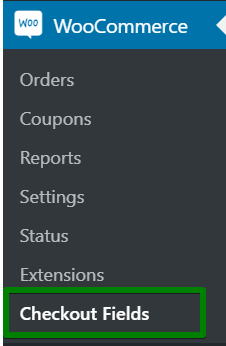
Flexible Einstellungen für Checkout-Felder - Verwenden Sie das Plugin, um den Versand an eine andere Adresse in WooCommerce zu verbergen. Wählen Sie Rechnungs- oder Versandfelder aus, die Sie an der WooCommerce-Kaufabwicklung ausblenden möchten
Wählen Sie als Nächstes einen Abschnitt aus, in dem Sie Checkout-Felder basierend auf der Versandmethode ausblenden möchten. Es kann aus der WooCommerce-Checkout-Abrechnung, dem Versand oder einem beliebigen benutzerdefinierten Abschnitt stammen, der im Plugin Flexible Checkout Fields verfügbar ist.
Entfernen Sie Rechnungs- oder Versandfelder aus der WooCommerce-Kaufabwicklung
Bearbeiten Sie dann eines der Abrechnungsfelder, das Sie ausblenden möchten. Ich zeige es als Beispiel für das Feld Stadt, aber es funktioniert für alle Felder aus dem WooCommerce-Bestellformular.

Öffnen Sie die Allgemeinen Einstellungen .
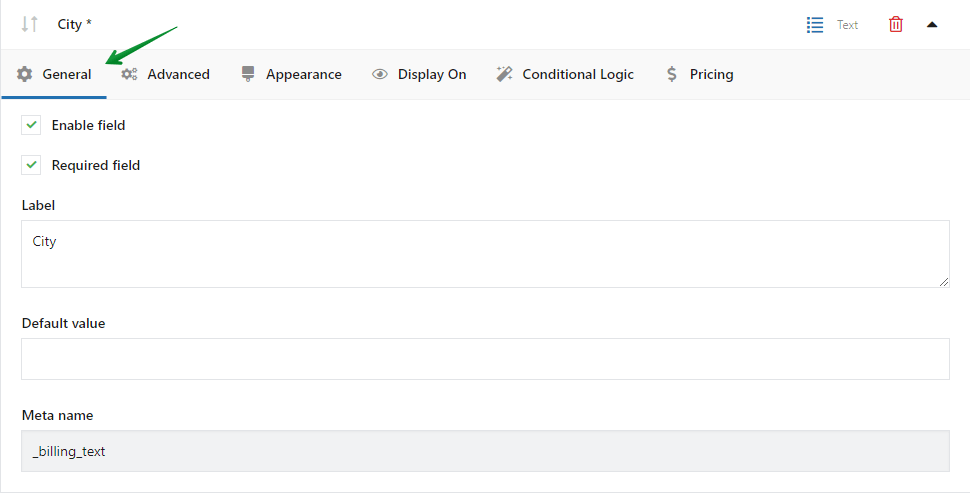
Abrechnungsfelder ausblenden – Wählen Sie ein Feld aus, das aus der WooCommerce-Kaufabwicklung entfernt werden soll Verwenden Sie Bedingungen, um Abrechnungsfelder auszublenden
Fahren Sie als Nächstes mit der Registerkarte „Bedingte Logik“ fort. Aktivieren Sie die Versandmethodenlogik und blenden Sie dieses Feld aus.
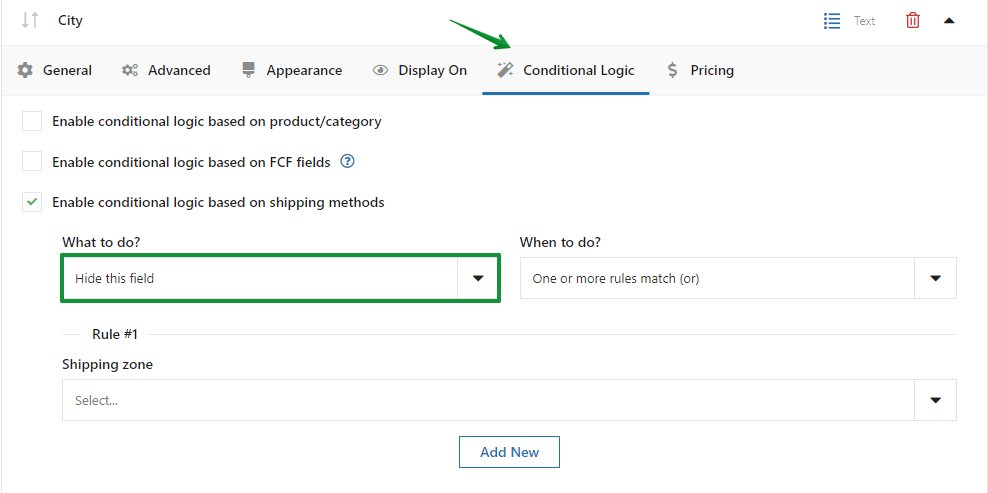
Blenden Sie Felder aus dem Abrechnungsbereich in der WooCommerce-Kasse aus Sie können diese Funktion verwenden, um alle Checkout-Felder basierend auf benutzerdefinierten Bedingungen, z. B. der Versandart , zu entfernen oder anzuzeigen .Entfernen Sie ein Stadtfeld aus der WooCommerce-Kaufabwicklung
Jetzt ist es an der Zeit, eine neue Regel hinzuzufügen. Vervollständigen Sie diese Dropdowns auf diese Weise:
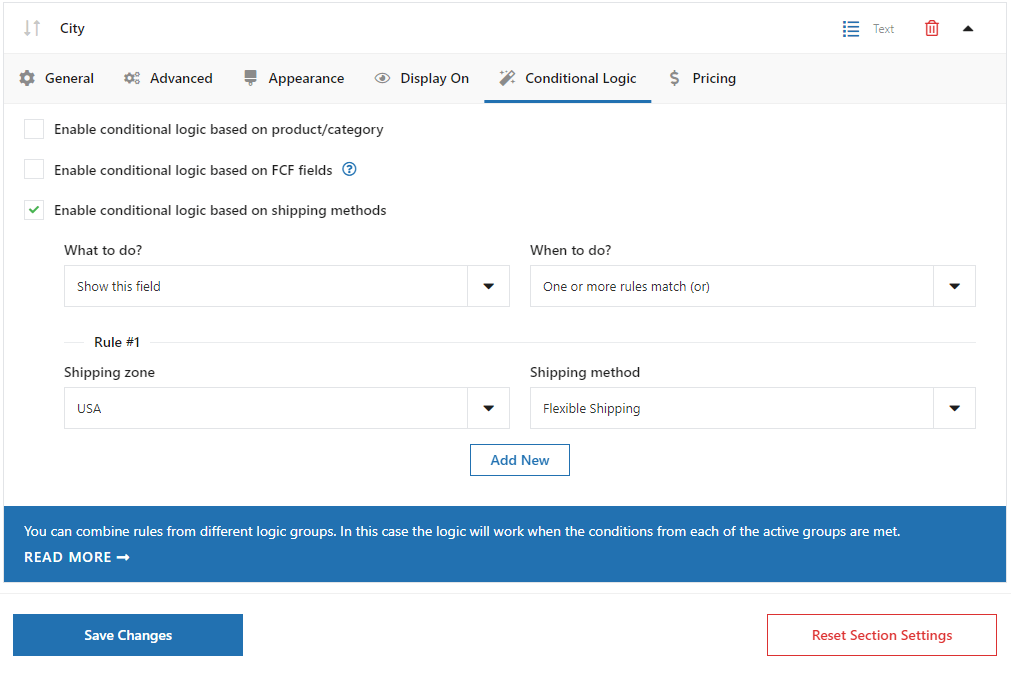
Bedingte Logik, um Ihnen beim Checkout von WooCommerce zu helfen In der ersten Versandzone können Sie die Versandzone auswählen, die Ihre Versandmethode enthält. Im zweiten Feld werden nur Versandarten aus dieser Versandzone angezeigt. In meinem Fall sind es die USA.
Wählen Sie im zweiten Feld Versandart Ihre Versandart aus. Wenn Sie unser Plugin für flexiblen Versand verwenden, sehen Sie Versandmethoden mit dem Präfix „Flexibler Versand:“.
Manchmal kann es eine Weile dauern, bis alle Versandarten geladen sind. Normalerweise löst ein erneuter Klick auf dieses Feld nach einigen Sekunden dieses Problem.Jetzt können Sie dieselben Regeln auf andere Checkout-Felder anwenden, die Sie ausblenden möchten. Denken Sie daran , Änderungen zu speichern .
Entfernen Sie ein Feld aus dem Checkout - Ergebnis
So sieht es in meinem Shop aus.
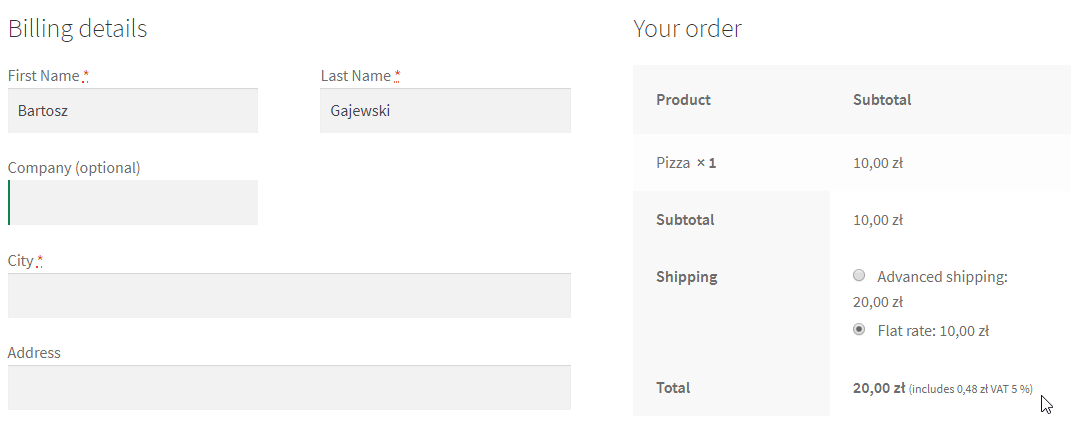
Checkout-Felder im Abrechnungsbereich in der WooCommerce-Kasse ausblenden Wie Sie sehen können, wird das Feld Stadt nicht mehr angezeigt, nachdem ich die erweiterte Versandart ausgewählt habe. Es funktioniert auch mit anderen WooCommerce-Checkout-Feldern, die Sie entfernen möchten, wie z. B. zusätzliche Informationen, Versand an eine andere Adresse oder Lieferadressenfelder !
Rechnungs- und Versandfelder in WooCommerce - Zusammenfassung ausblenden
In diesem Artikel habe ich Ihnen gezeigt, wie Sie Checkout-Felder basierend auf der Versandart in WooCommerce ausblenden. Sie können es auch verwenden, um Checkout-Felder nur für bestimmte Versandarten anzuzeigen. Ich hoffe, es wird nützlich sein.
Sehen Sie sich auch das Video zum Entfernen der Checkout-Felder von WooCommerce an: